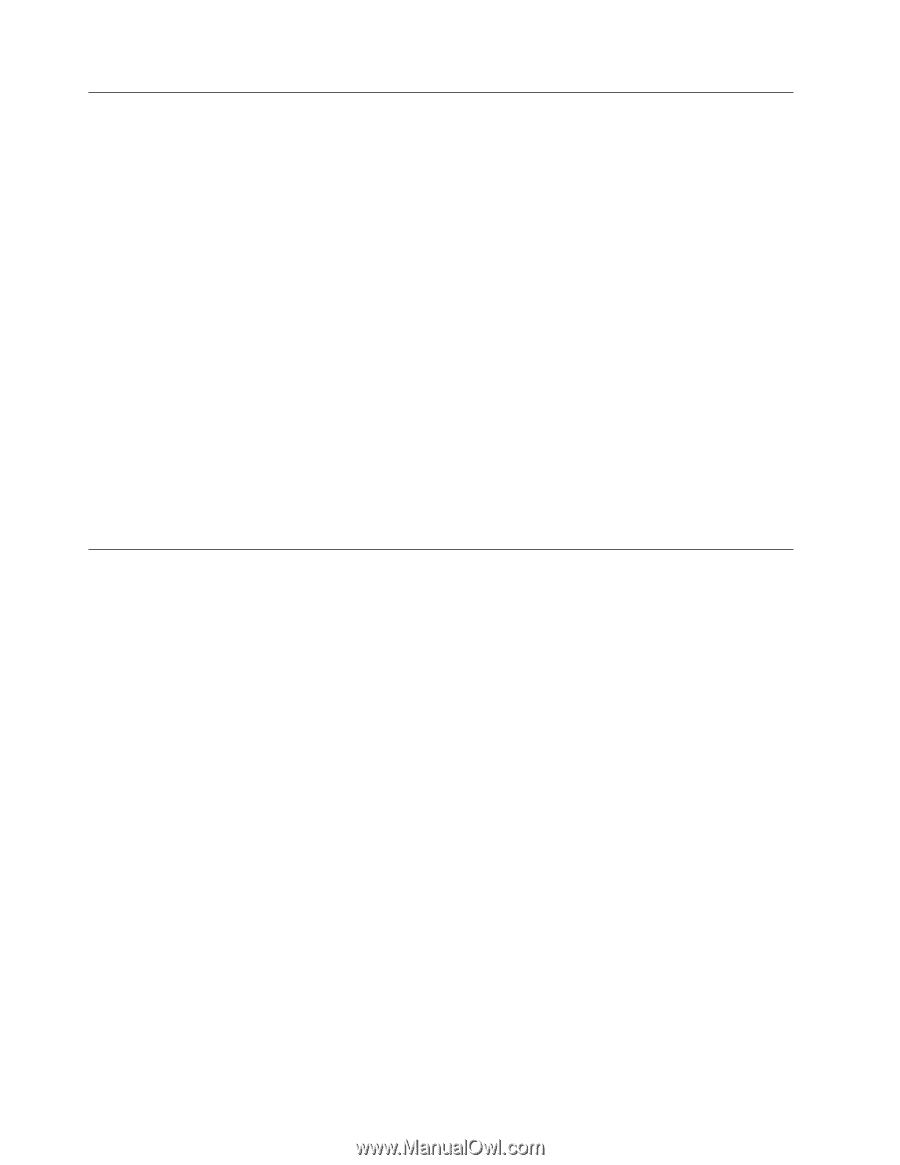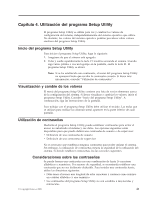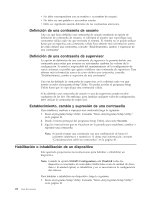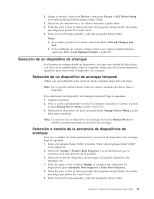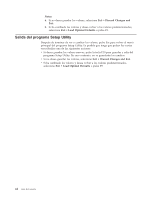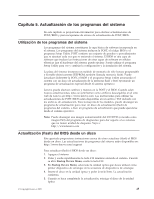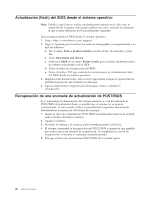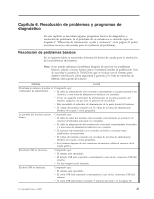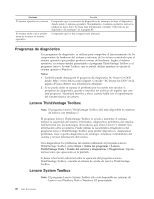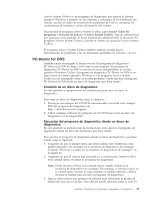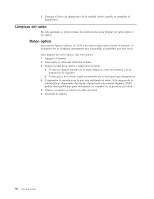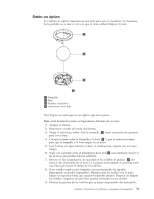Lenovo ThinkCentre A58e Spanish (User Guides) - Page 54
Actualización (flash) del BIOS desde el sistema operativo
 |
View all Lenovo ThinkCentre A58e manuals
Add to My Manuals
Save this manual to your list of manuals |
Page 54 highlights
Actualización (flash) del BIOS desde el sistema operativo Nota: Debido a que Lenovo realiza constantemente mejoras en el sitio web, el contenido de la página web puede cambiar sin aviso, incluido el contenido al que se hace referencia en el procedimiento siguiente. Para actualizar (flash) el BIOS desde el sistema operativo: 1. Vaya a http://www.lenovo.com/support. 2. Haga lo siguiente para localizar los archivos descargables correspondientes a su tipo de máquina: a. En el campo Enter a product number, escriba el tipo de máquina y pulse Go. b. Pulse Downloads and drivers. c. Seleccione BIOS en el campo Refine results para localizar fácilmente todos los enlaces relacionados con el BIOS. d. Pulse el enlace de actualización del BIOS. e. Pulse el archivo TXT que contiene las instrucciones de actualización flash del BIOS desde su sistema operativo. 3. Imprima estas instrucciones. Esto es muy importante porque no aparecerán en pantalla después de que comience la descarga. 4. Siga las instrucciones impresas para descargar, extraer e instalar la actualización. Recuperación de una anomalía de actualización de POST/BIOS Si se interrumpe la alimentación del sistema mientras se está actualizando la POST/BIOS (actualización flash), es posible que el sistema no se reinicie correctamente. Si esto sucede, realice el procedimiento siguiente, denominado habitualmente recuperación del bloque de arranque. 1. Inserte el disco de actualización POST/BIOS (actualización flash) en la unidad óptica cuando encienda el sistema. 2. Apague el sistema. 3. Encienda el sistema y al arrancar pulse inmediatamente Ctrl+Inicio. 4. El sistema comenzará la recuperación del POST/BIOS y aparecerá una pantalla que indica que se ha iniciado la recuperación. Al completarse la sesión de recuperación, el sistema se reiniciará automáticamente. 5. Extraiga el disco de actualización POST/BIOS de la unidad óptica. 46 Guía del usuario